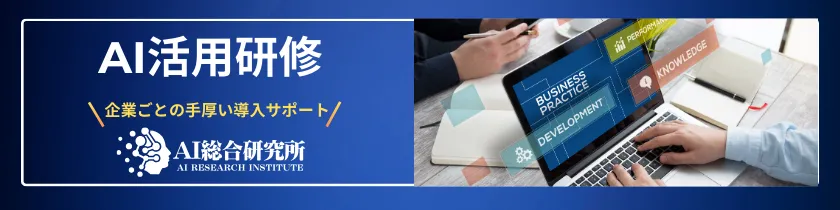この記事のポイント
ChatGPTは図の説明、コード生成、データ視覚化提案など多様な機能で図作成を支援
プラグインやAPIを活用することで、より高度な図やグラフの作成が可能
フローチャート、インフォグラフィック、データビジュアライゼーションなど幅広い活用シナリオがある
著作権、情報の正確性、デザインの質などに注意が必要
DALL-E、Stable Diffusion、FigJam AIなど他のAIツールと組み合わせることで効果的な図作成が可能

Microsoft MVP・AIパートナー。LinkX Japan株式会社 代表取締役。東京工業大学大学院にて自然言語処理・金融工学を研究。NHK放送技術研究所でAI・ブロックチェーンの研究開発に従事し、国際学会・ジャーナルでの発表多数。経営情報学会 優秀賞受賞。シンガポールでWeb3企業を創業後、現在は企業向けAI導入・DX推進を支援。
ビジュアル資料の作成は、情報を効果的に伝えるために欠かせませんが、その作成には多くの時間と労力を要します。
しかし、ChatGPTやDALL-E3といったAI技術の登場により、図作成のプロセスは大きく変わろうとしています。
本記事では、これらの最先端ツールを活用し、アイデア出しから最終的な視覚資料の作成まで、効率的かつ魅力的に図を作成する方法を詳しく解説します。具体的な手順やコツ、活用できるプラグインやAPIの紹介、さらには画像生成AI「DALL-E 3」の特徴と使い方まで、図作成に役立つ情報が満載です。
魅力的な図を手軽に作成し、情報発信力を高めたい方は必見です。ぜひ最後までご覧ください。
「AIをマーケティングに活用したいけど、具体的な方法がわからない」とお悩みではありませんか?
AI Marketerなら、効率的なコンテンツ制作と多チャネル展開が簡単に実現できます。
⇒AI Marketerの資料を見てみる
目次
ChatGPTを使った図作成
ChatGPTはその汎用性で知られており、会話系タスクを超えた様々な機能を提供しています。特に図作成に関連する主要機能としては、以下の3つが挙げられます。
テキストベースの図の説明を提供する
ユーザーはChatGPTに図の概念を説明し、その説明を基にテキストベースの図の概略やデザインアイデアを生成するよう依頼できます。
例えば、気候変動の影響に関するプレゼンテーションで、過去50年間の地球の平均気温の上昇と観察された氷河の融解を視覚化したい場合、ChatGPTに図作成のアイデアを聞くと、複数の提案を出力してくれます。
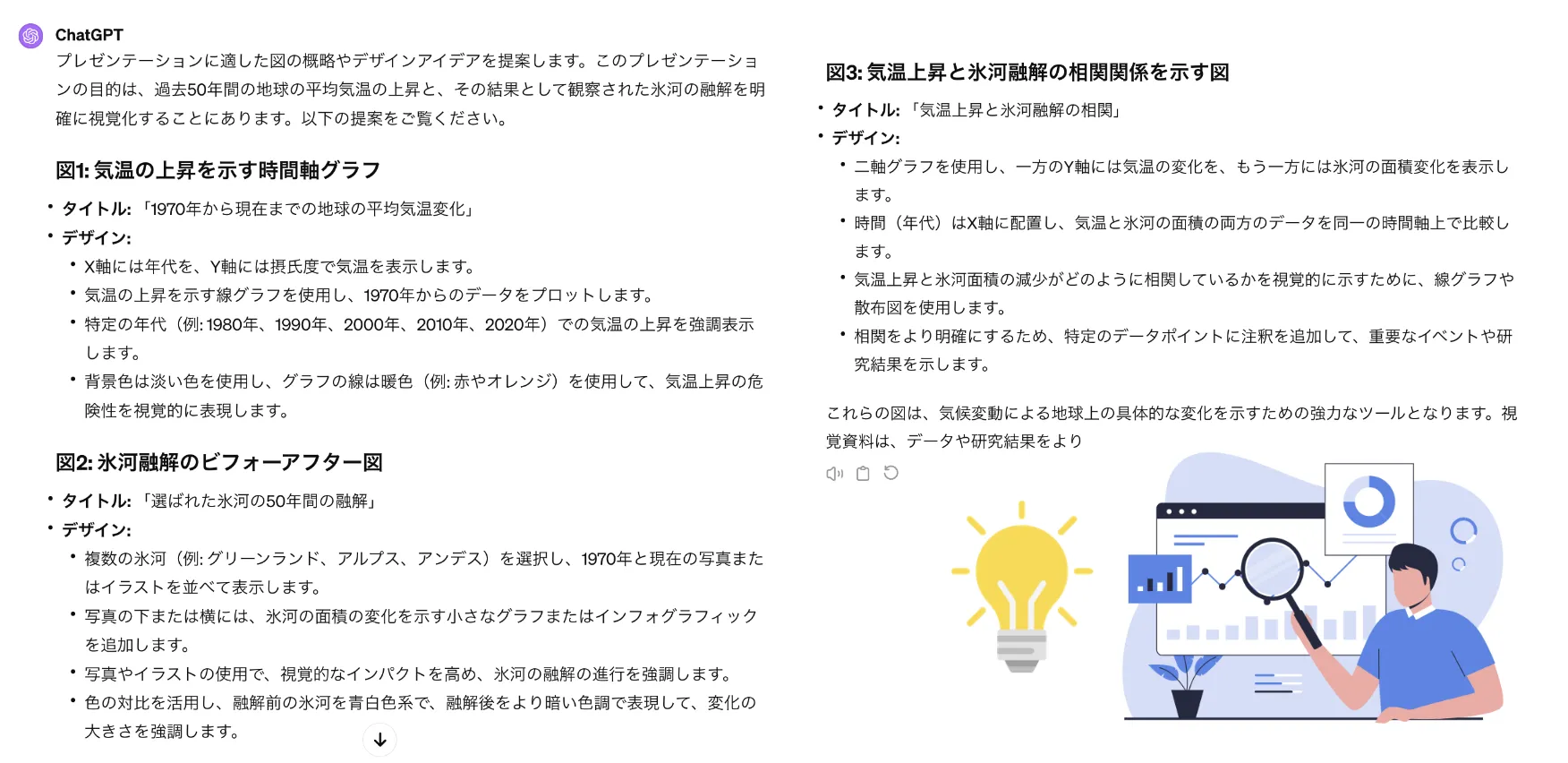
テキストベースの図の説明を提供する
グラフィック生成用のコード作成
ChatGPTはプログラミングの知識を有しており、簡易的なグラフィックを生成するPythonのmatplotlibやJavaScriptのD3.jsなどのコードを生成するのに役立ちます。
例えば、1970-2020までの地球の平均気温のデータを用いて、時間の経過とともに気温がどのように変化しているかを視覚化するコードを生成し、コードの説明も付け加えてくれます。
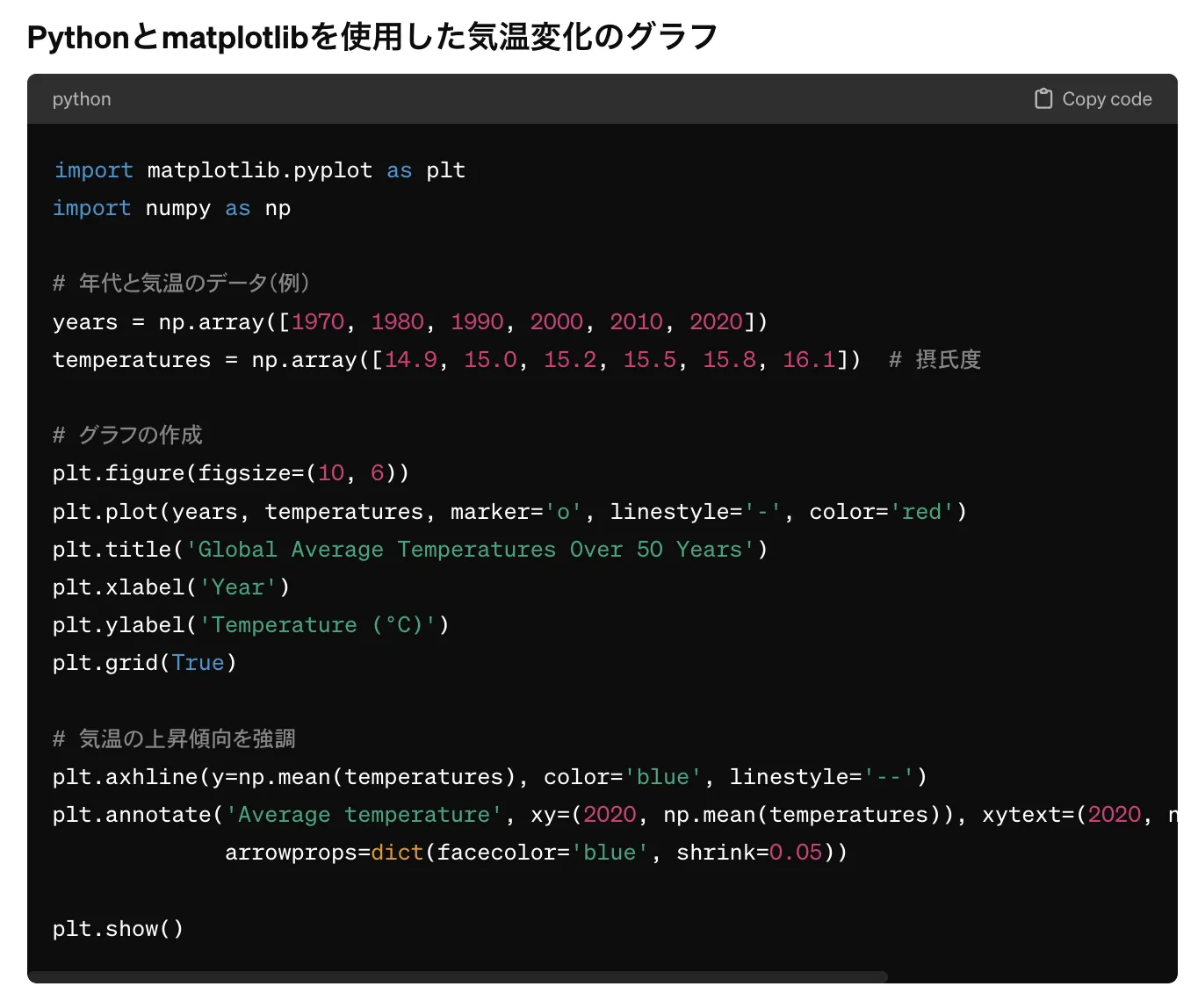
プログラミングコードの作成
データの視覚化の提案
データセットや情報のタイプをChatGPTに提供することで、どのような図やグラフが適しているかについての提案を得ることができます。
例えば、世界各国の人口成長率とGDP成長率のデータがある場合、このデータを使って経済成長と人口成長の関係を視覚的に分析したいと伝えると、データセットの特性と分析の目的に基づいて、最も適切な視覚化手法を選択するための提案を出力します。
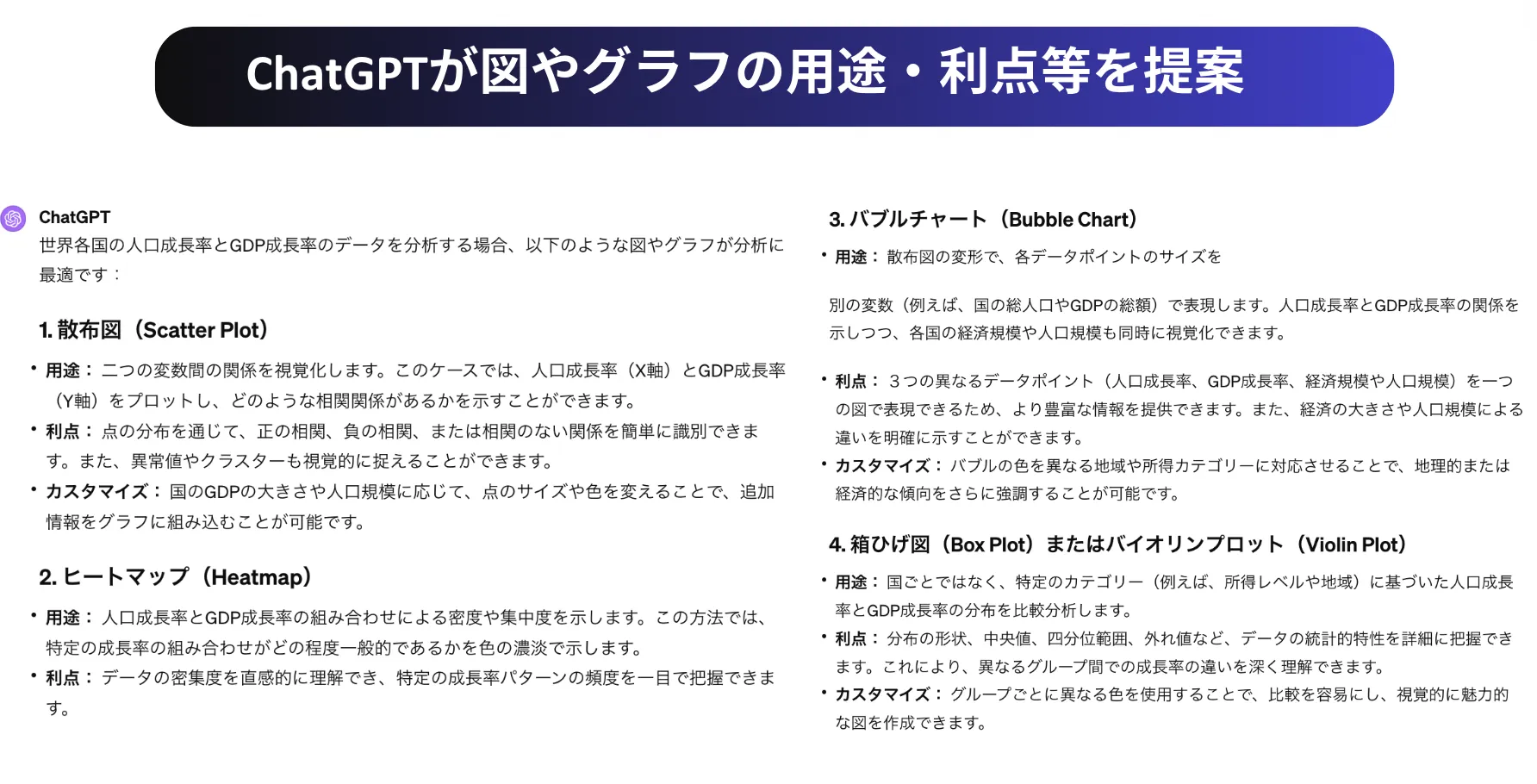
3.データの視覚化の提案
ChatGPTで作成したビジュアル資料・図解の活用例
ChatGPTで作成した図は、様々な場面で活用することができます。以下に代表的な例を挙げます。
1.コンセプトの説明
特定のアイデアやコンセプトに基づいて図の説明やアウトラインを生成することができます。これは、初期段階の設計思想を形にするのに役立ちます。
例えば、新しいモバイルアプリのコンセプトを説明するために、ChatGPTにアプリの主要機能と利点を伝え、それらを視覚的に表現するための図案を提案してもらうことができます。
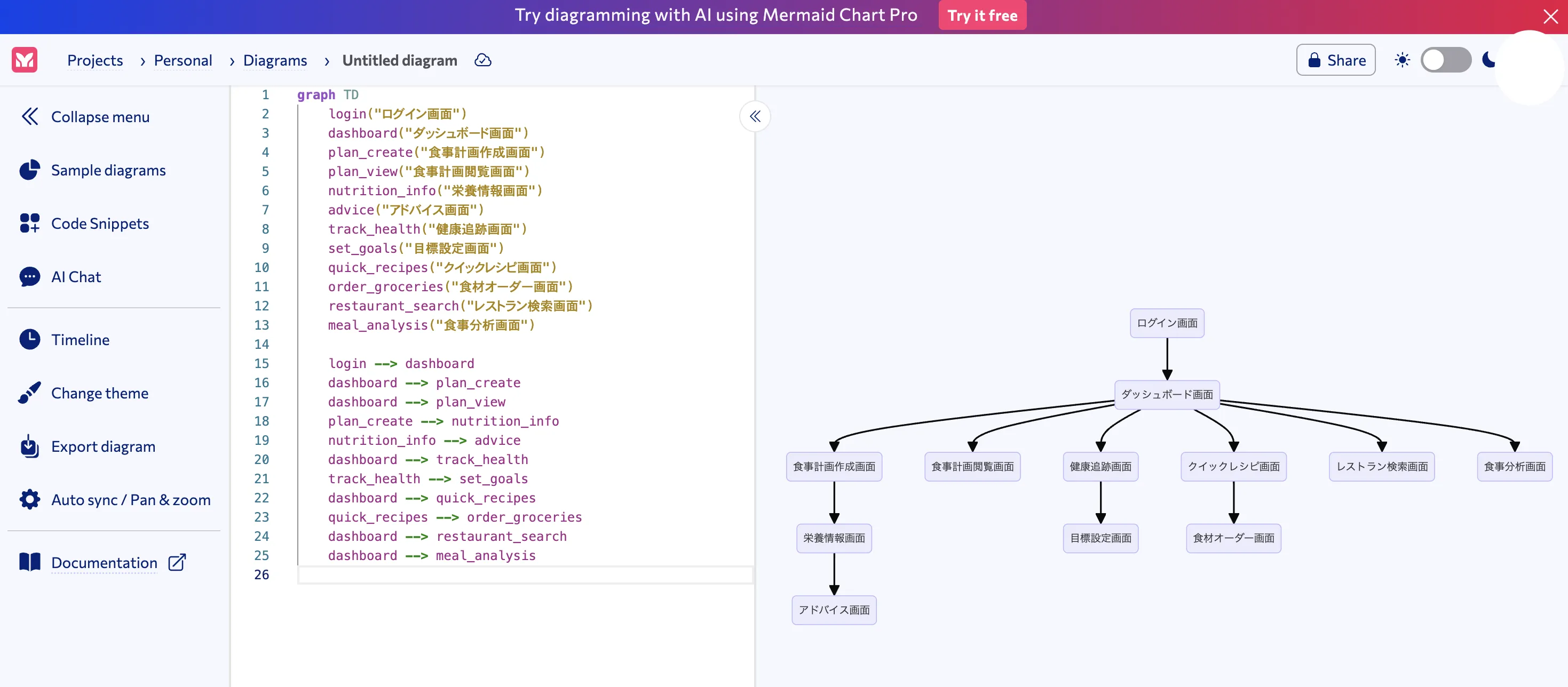
コンセプトの説明
2.教育資料のサポート
教育関連のコンテンツで一般的に使われる、プロセス図やマインドマップの作成手順をガイドします。
例えば、光合成のプロセスを教えるために、ChatGPTに光合成のステップを簡単に説明してもらい、それに基づいてプロセス図の草稿を作成することができます。
これにより、教育者は複雑な概念を視覚的に分かりやすく説明するための資料を効率的に準備できます。
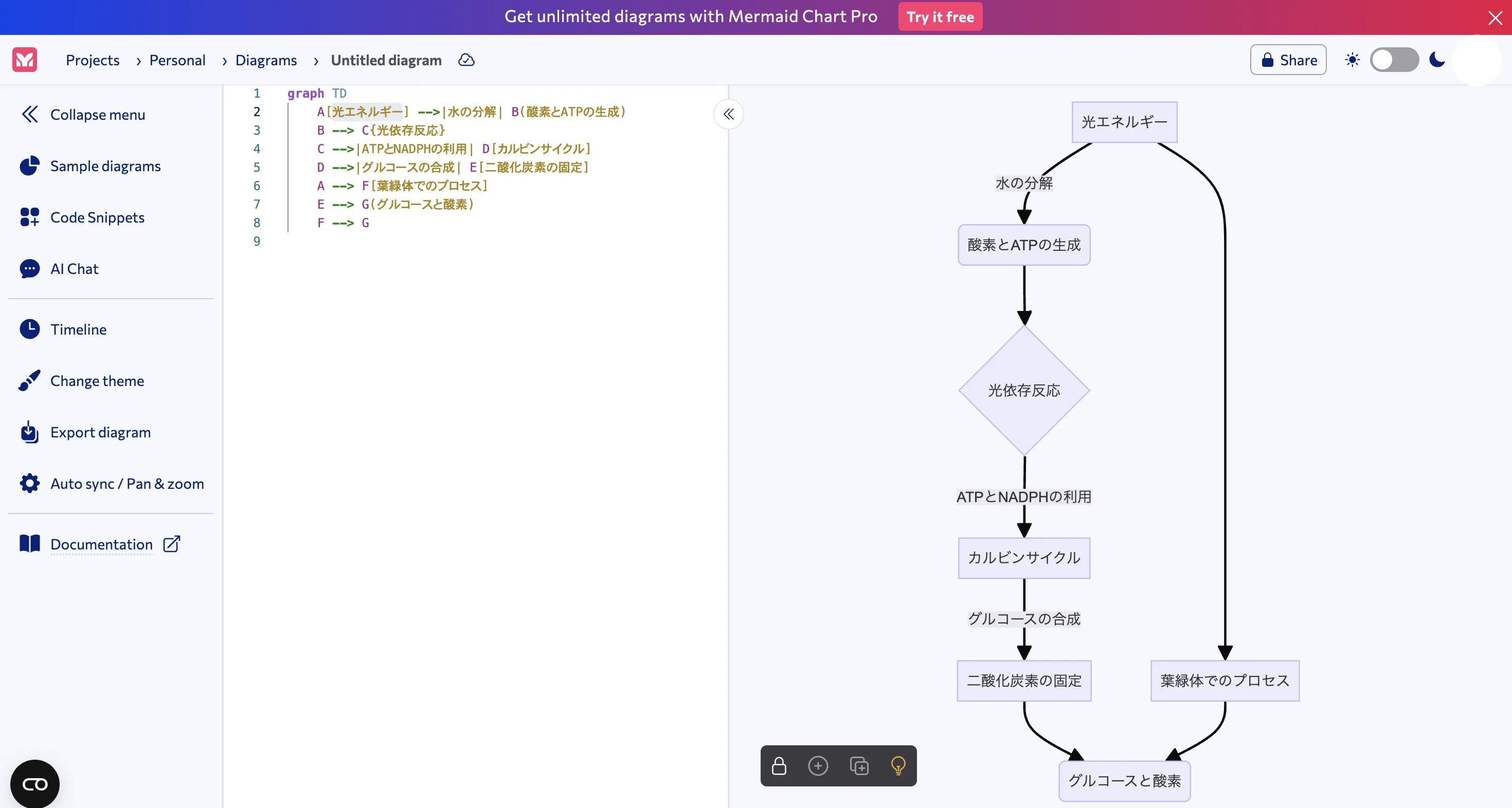
教育資料のサポート
3.ビジネスプレゼンテーションのためのアドバイス
企業が使うフローチャートやSWOT分析などの戦略的図表の作成に関するアドバイスを提供します。
新製品の開発プロセスを説明するためのフローチャートを作成する際、ChatGPTに各段階の要点を伝え、それらをつなぐ最適な図の構成について提案を求めることができます。
これにより、ビジネス上の複雑な情報を明確かつ説得力のある形で伝えることができます。
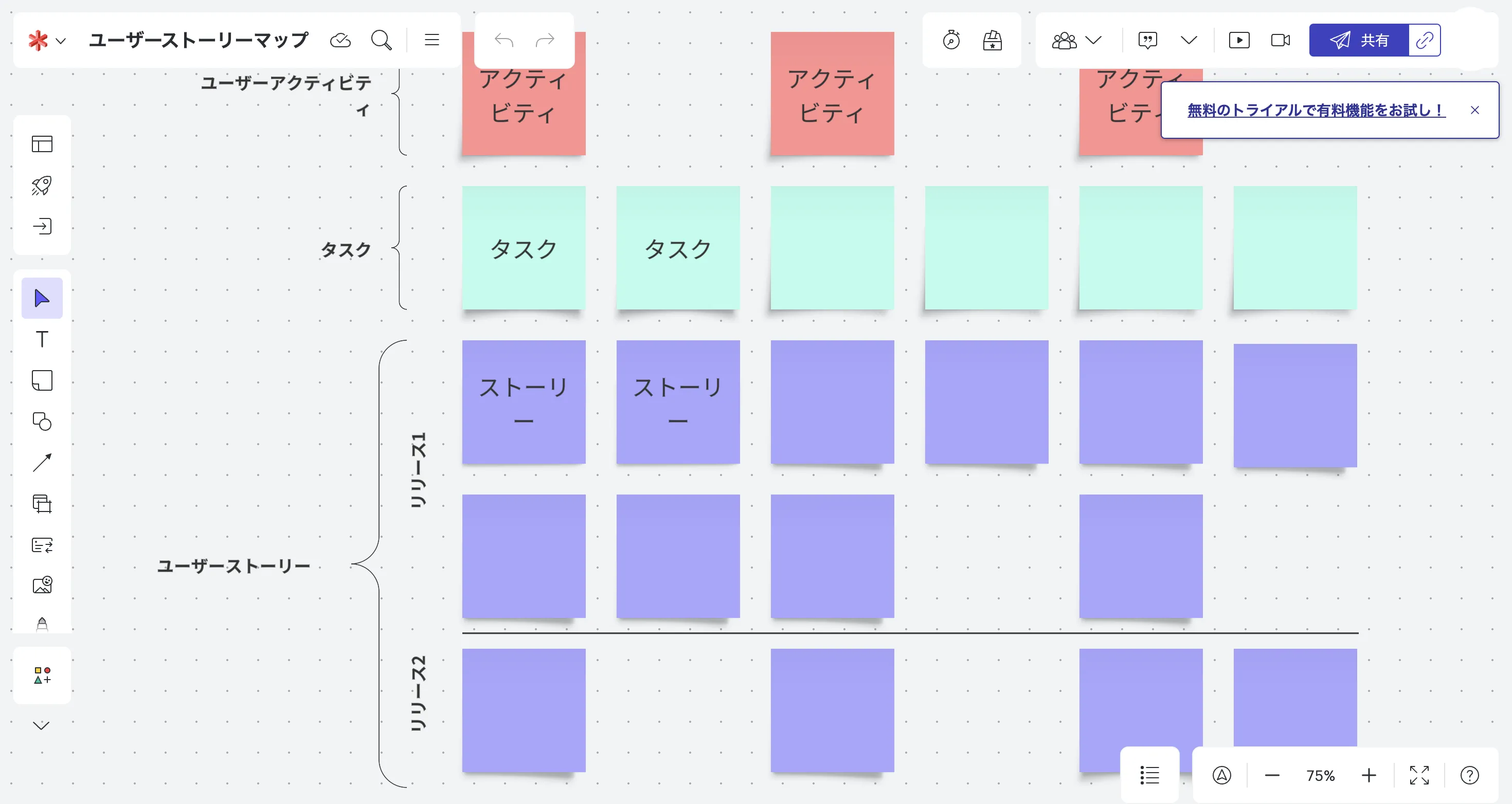
ビジネスプレゼンテーションのためのアドバイス
これらの例からわかるように、ChatGPTで作成した図は幅広い分野で活用することができます。ただし、最終的な図を形にするためには、ChatGPTの能力を超えたグラフィックデザインツールやプラグインが必要になります。次のセクションでは、これらのツールやプラグインについてさらに詳しく掘り下げていきます。
ChatGPTを活用した図作成の流れとポイント
ここでは、ChatGPTを活用して図を作成する具体的な手順とポイントを紹介します。
図を作成する際には、まず目的や情報をはっきりさせることが重要です。次に、それをもとにChatGPTに適切な質問をし、アウトラインやイメージを形作るための情報を得ます。
ここから得たテキストデータを元に、専門のグラフィカルツールを用いて最終的な視覚資料が作成されます
【具体的なステップ】
- 情報の整理
何を図示したいのか、どのようなメッセージを伝えたいのかを明確にします。伝えたい内容を簡潔にまとめ、図に盛り込むべき要素を列挙します。
- ChatGPTへの問いかけ
整理した情報をもとに、ChatGPTに図のアウトラインやデザインの提案を求めます。その際、図の種類や目的、ターゲットオーディエンスなどの詳細を伝えることで、より適切な提案を得ることができます。
- プラグインやツールの選定
ChatGPTによる提案を具現化するために必要なツールやプラグインを選びます。図の種類や複雑さに応じて、適切なソフトウェアを選択することが重要です。
- 草案の作成
ChatGPTから得たテキスト情報をもとに、選んだグラフィカルツールで図案の草案を作成します。この段階では、レイアウトや配色などの大まかなデザインを決定します。
- フィードバックと改善
作成した草案をチームメンバーや関係者に共有し、フィードバックを収集します。必要に応じてChatGPTにさらなるアドバイスを求めながら、図案を修正・改善します。
- 最終図の完成
フィードバックを反映し、図案を洗練させます。すべての要素が目的に合致し、わかりやすく魅力的であることを確認したら、最終図を完成させます。
このプロセスを進める上で、以下のポイントを押さえておくことが重要です。
-
目的の明確化
作成する図の目的を常に意識し、伝えたいメッセージを明確にすることが不可欠です。目的を見失わないように注意しましょう。
-
シンプルさの追求
わかりやすく印象に残る図を作るには、シンプルさが重要です。情報を厳選し、必要最小限の要素に絞ることを心がけましょう。 -
視覚的な一貫性
図全体を通して、デザインの一貫性を保つことが大切です。色使いやフォント、要素の配置などに統一感を持たせましょう。
-
フィードバックの活用
図案の改善には、他者の意見が欠かせません。フィードバックを積極的に求め、建設的な批評を取り入れるようにしましょう。 -
柔軟な姿勢
完璧な図を一度で作ることは難しいものです。試行錯誤を恐れず、柔軟に修正を重ねることが成功への近道と言えるでしょう。
ChatGPTを活用した図作成は、適切な手順とポイントを押さえることで、より効果的に行うことができます。次のセクションでは、ChatGPTと連携して使える人気のプラグインとAPIについて詳しく見ていきます。
ChatGPTプラグインで図を作成する方法

使用するプラグインの概要
ChatGPTは独自にビジュアルな図を描画する機能を持っていませんが、ソフトウェアやAPIと連携して図作成を支援することが可能です。
図作成においてよく使用されるプラグインやAPIの概要を次に示します。
ChatGPT Plugins (Beta)
.webp)
ChatGPT Plugins (Beta)
ChatGPTのプラグインシステムは、第三者が開発したツールやサービスをChatGPTに接続し、機能を拡張することを可能にします。
これにより、ChatGPTを使ってより高度な図作成が行えるようになります。例えば、プラグインを使ってChatGPTからデータを直接グラフ作成ツールに送信し、自動的にグラフを生成することができます。
Diagrams API
一部のAPIは図をプログラム的に生成するのに使えます。
たとえば、MermaidやGraphvizのようなツールは、記述言語に基づいて複雑なフローチャートやER図を生成することができます。
Mermaid
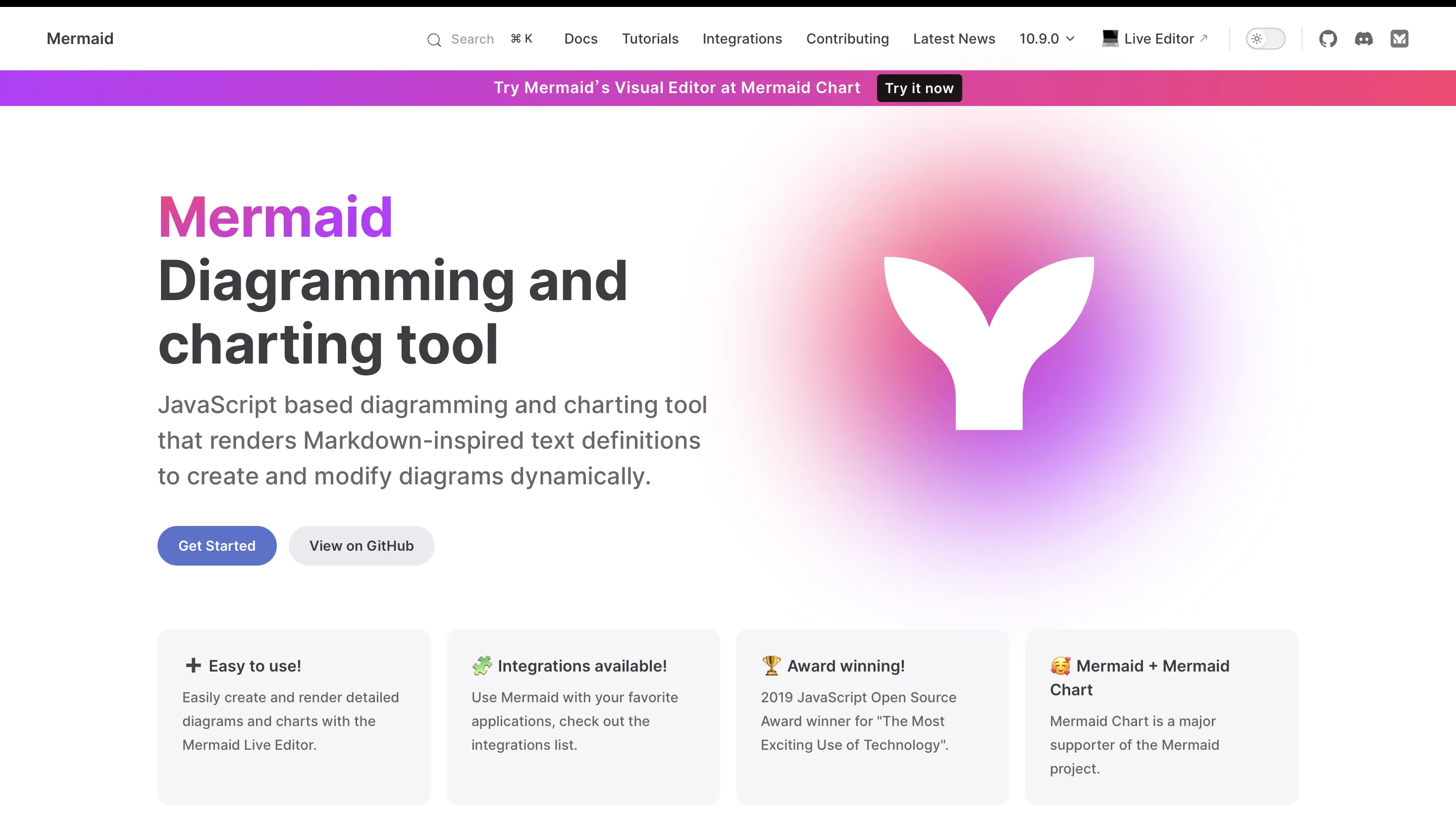
Mermaidの画像
Mermaidは、テキストベースでフローチャートやダイアグラムを作成できるオープンソースのツールです。
Markdownのような記法で複雑な図を簡単に描画でき、主にドキュメント内での使用に適しています。ChatGPTにMermaid記法で図のアウトラインを生成してもらい、それをMermaidに渡すことで簡単に図を作成できます。
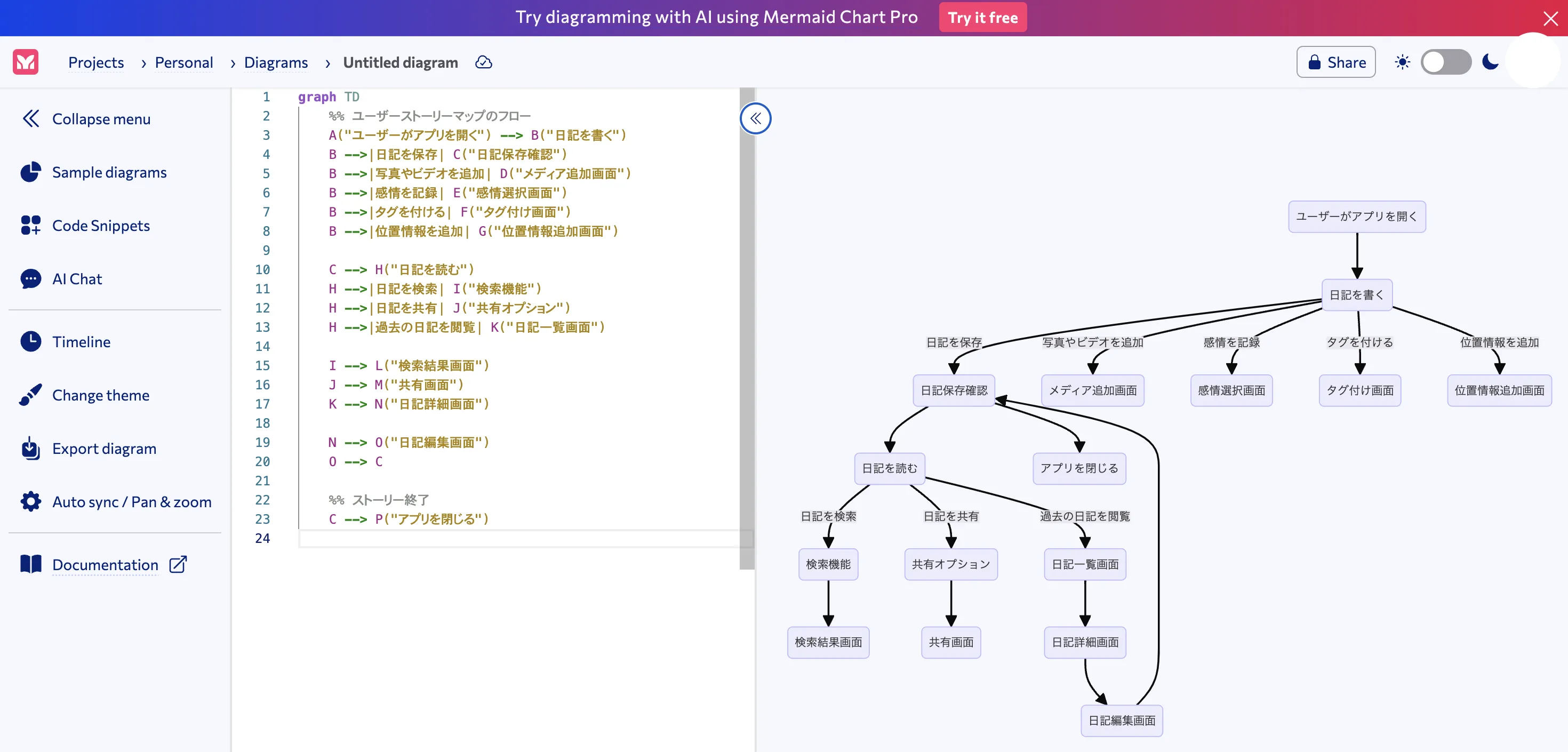
Mermaidの画像2
Graphviz
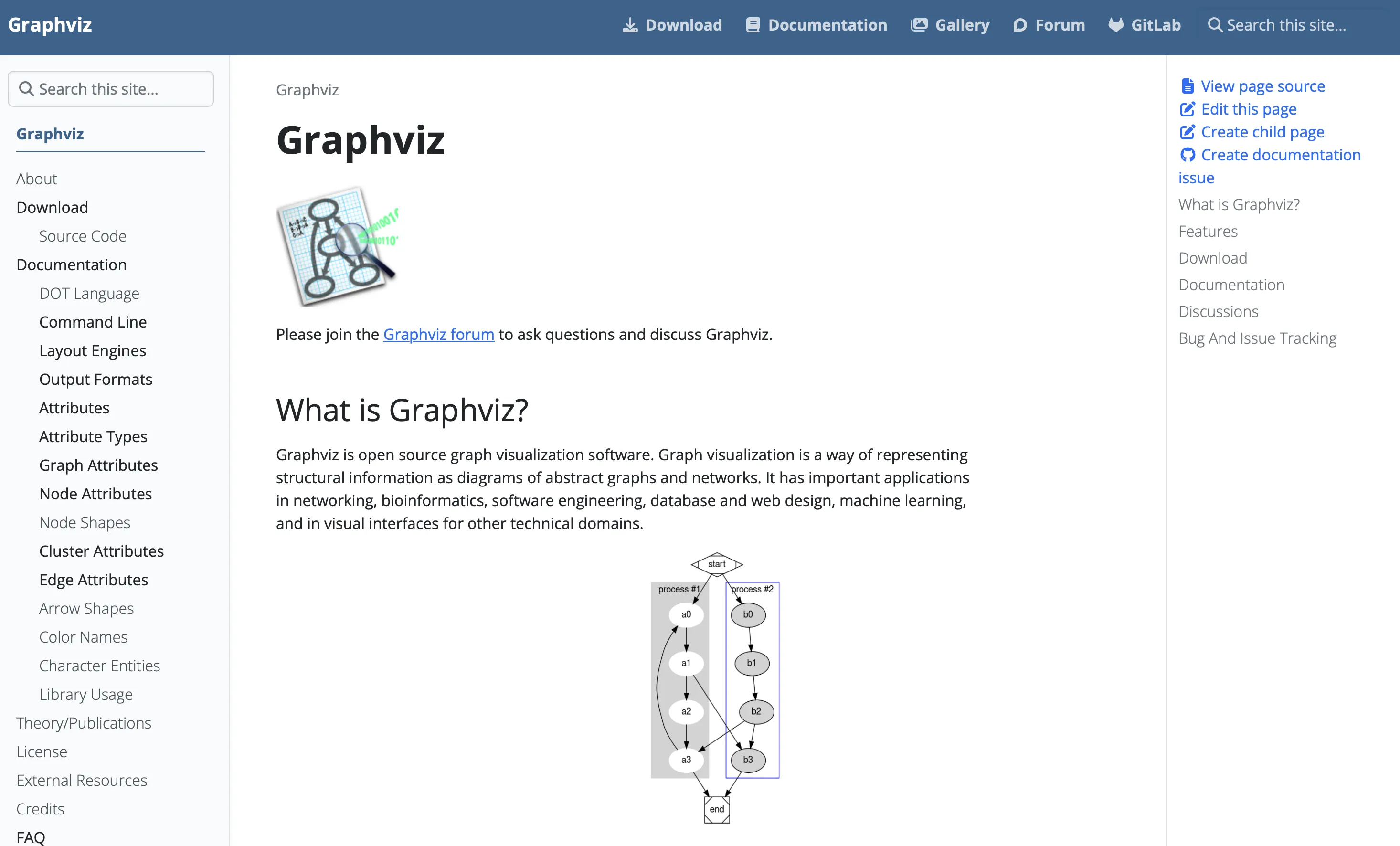
*Graphvizの画像
Graphvizは、DOT言語を使用してグラフィカルなダイアグラムを自動生成するオープンソースのツールキットです。
複雑なネットワーク構造などを視覚化するのに適しており、コマンドラインツールやライブラリとして利用できます。ChatGPTにDOT言語で図の構造を生成してもらい、それをGraphvizに入力することで、高度な図を作成できます。
Data Visualization Libraries
データ視覚化のためのプログラミングライブラリを活用すると、ChatGPTが生成したコードに基づいてダイナミックなデータ図表を作成することができます。
D3.js
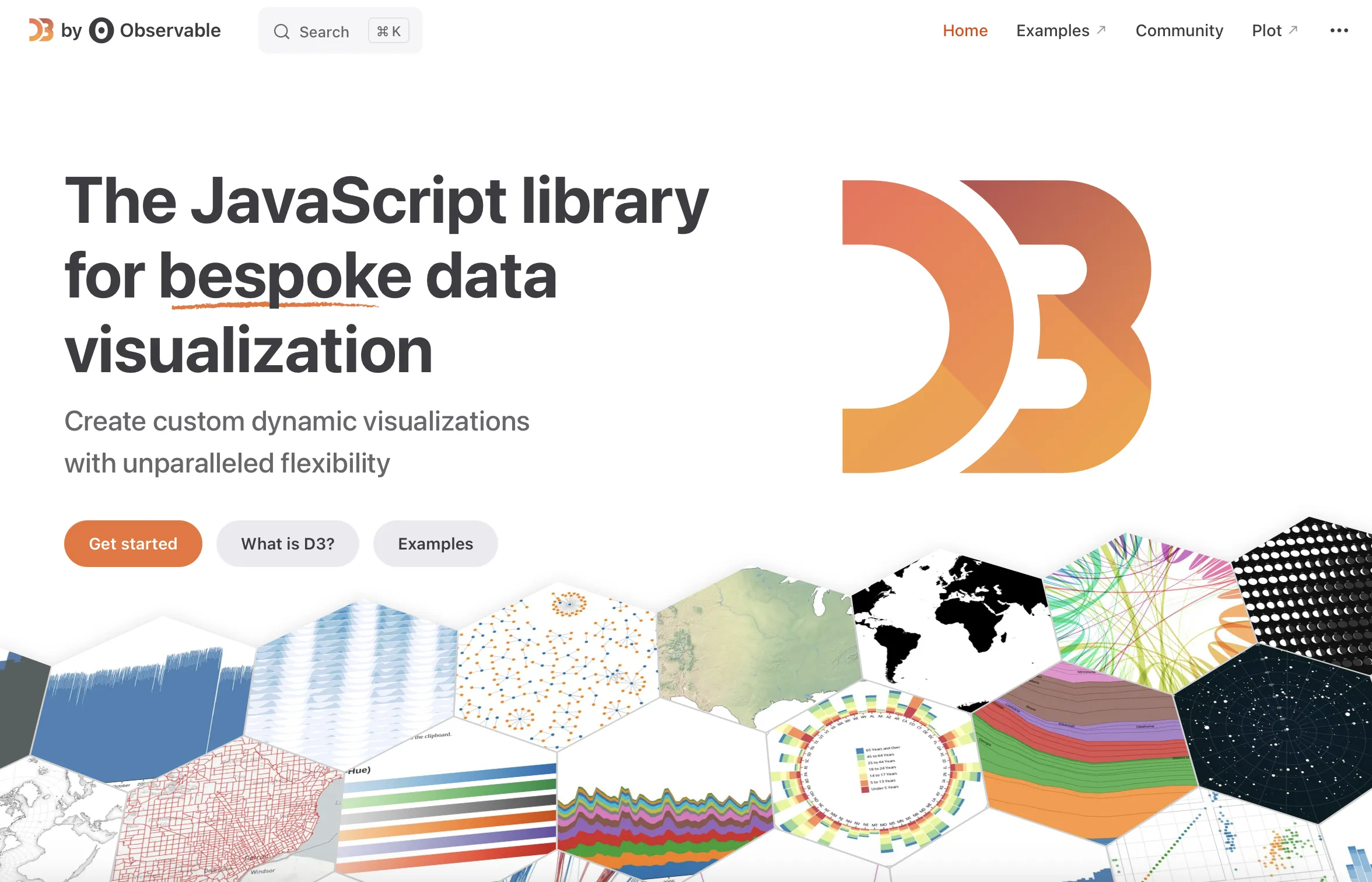
D3.jsの画像
D3.jsは、データに基づいた対話的な可視化を作成するためのJavaScriptライブラリです。柔軟性が高く、カスタマイズ性に優れています。ChatGPTにD3.jsのコードを生成してもらい、それを用いてデータビジュアライゼーションを作成できます。
matplotlib
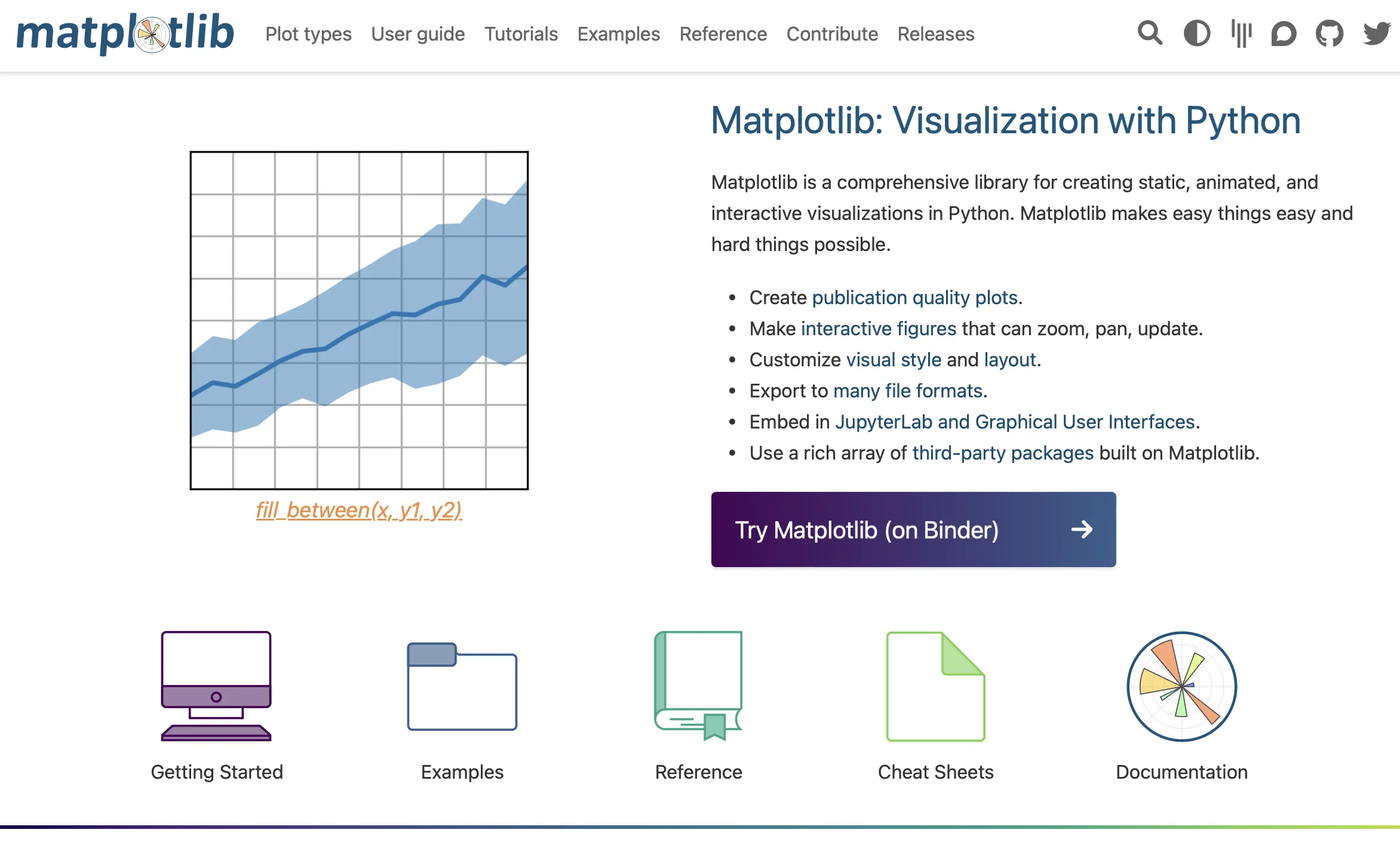
matplotlibの画像
matplotlibは、Pythonのデータ可視化ライブラリで、幅広いグラフやチャートを作成できます。科学技術計算やデータ分析に適しています。ChatGPTにmatplotlibのコードを生成してもらい、それを実行することでデータビジュアライゼーションを作成できます。
Highcharts
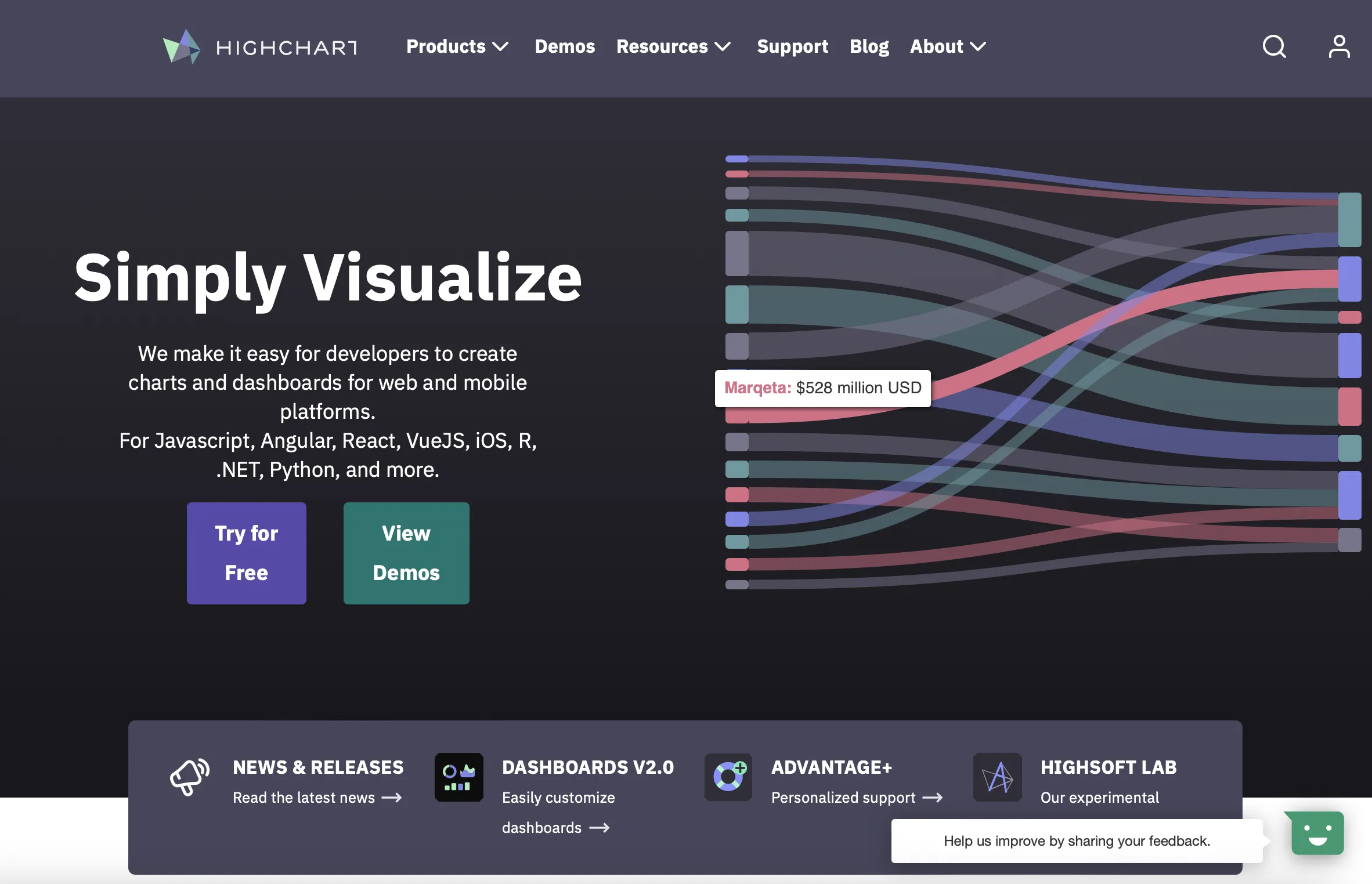
Highchartsの画像
Highchartsは、対話的なチャートを作成するためのJavaScriptライブラリです。使いやすく、多様なチャートタイプに対応しています。ChatGPTにHighchartsのコードを生成してもらい、それを用いて対話的なデータビジュアライゼーションを作成できます。
これらのプラグインやAPIを活用するには、プログラミングの知識が必要になる場合がありますが、より高度で柔軟性の高い図作成が可能になります。一方、プログラミングに不慣れな人でも、GUIベースのツールを使うことで、これらの機能を簡単に利用することができます。
次のセクションでは、ChatGPTを使った図作成における具体的な活用シナリオを見ていきます。
ChatGPTを使った図作成の活用シナリオ
ChatGPTと連携するプラグインやAPIを活用することで、様々な図作成シナリオに対応できます。ここでは、具体的な活用例をいくつか紹介します。
フローチャートの生成
ChatGPTに特定のプロセスやワークフローの説明を入力し、それに基づいたフローチャートのアウトラインを作成してもらいます。その後、MermaidやLucidchartのようなツールを使用して、提供されたアウトラインに従い視覚的なフローチャートを生成します。
例えば、新入社員の研修プロセスをフローチャートで表現したいとします。ChatGPTに研修の各ステップとその内容を説明し、フローチャートの構成案を提示してもらいます。次に、その案をLucidchartに取り込み、図形や矢印を配置して視覚的に洗練させます。
- Lucidchart
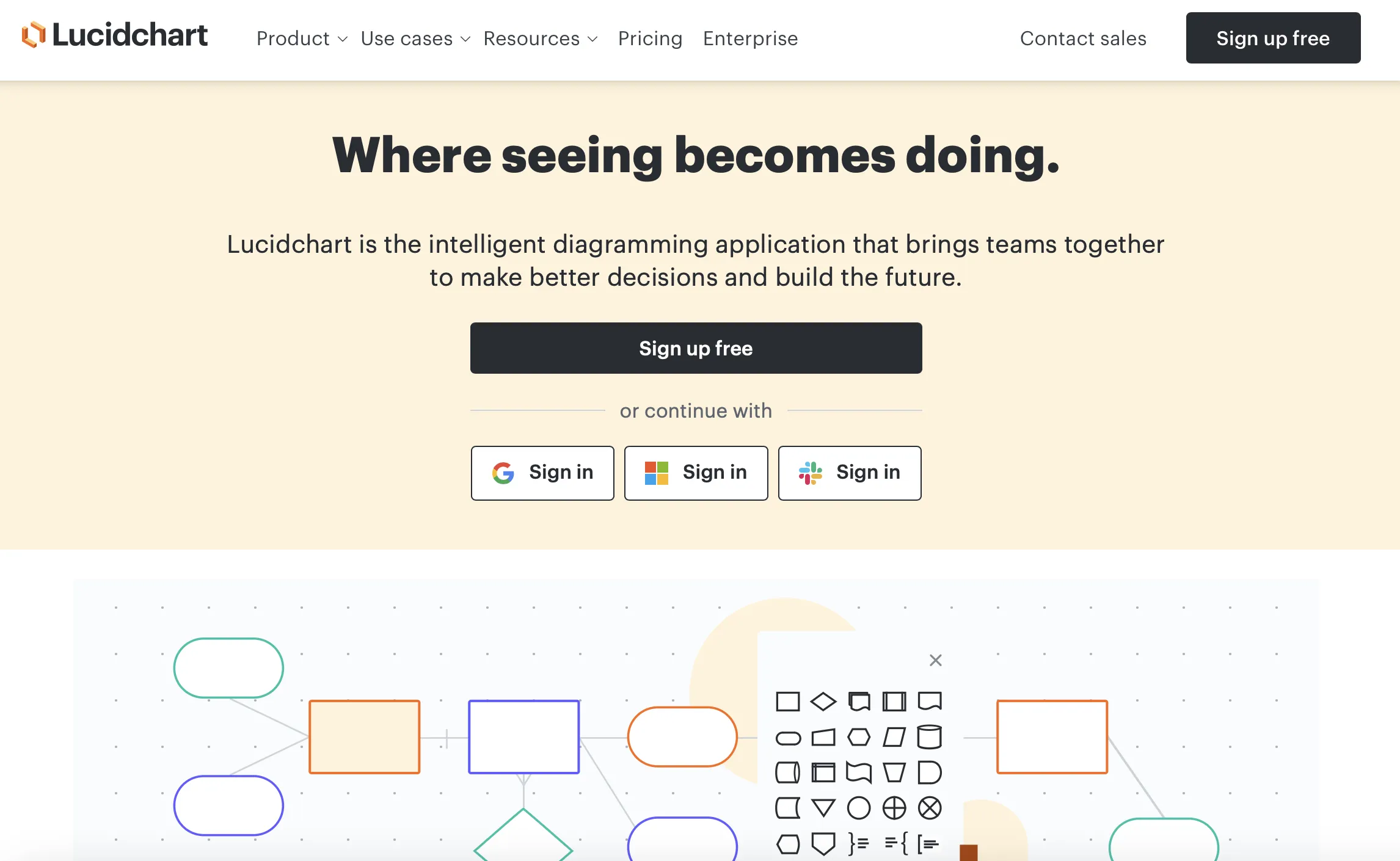
Lucidchartの画像
Lucidchartは、フローチャート、プロセス図、ネットワーク図などを作成するためのオンラインダイアグラム作成ツールです。直感的なドラッグ&ドロップインターフェイスを備え、チームでのコラボレーション機能も強化されています。ChatGPTで生成したフローチャートの構成案をLucidchartで視覚化することで、プロフェッショナルな仕上がりのフローチャートを素早く作成できます。
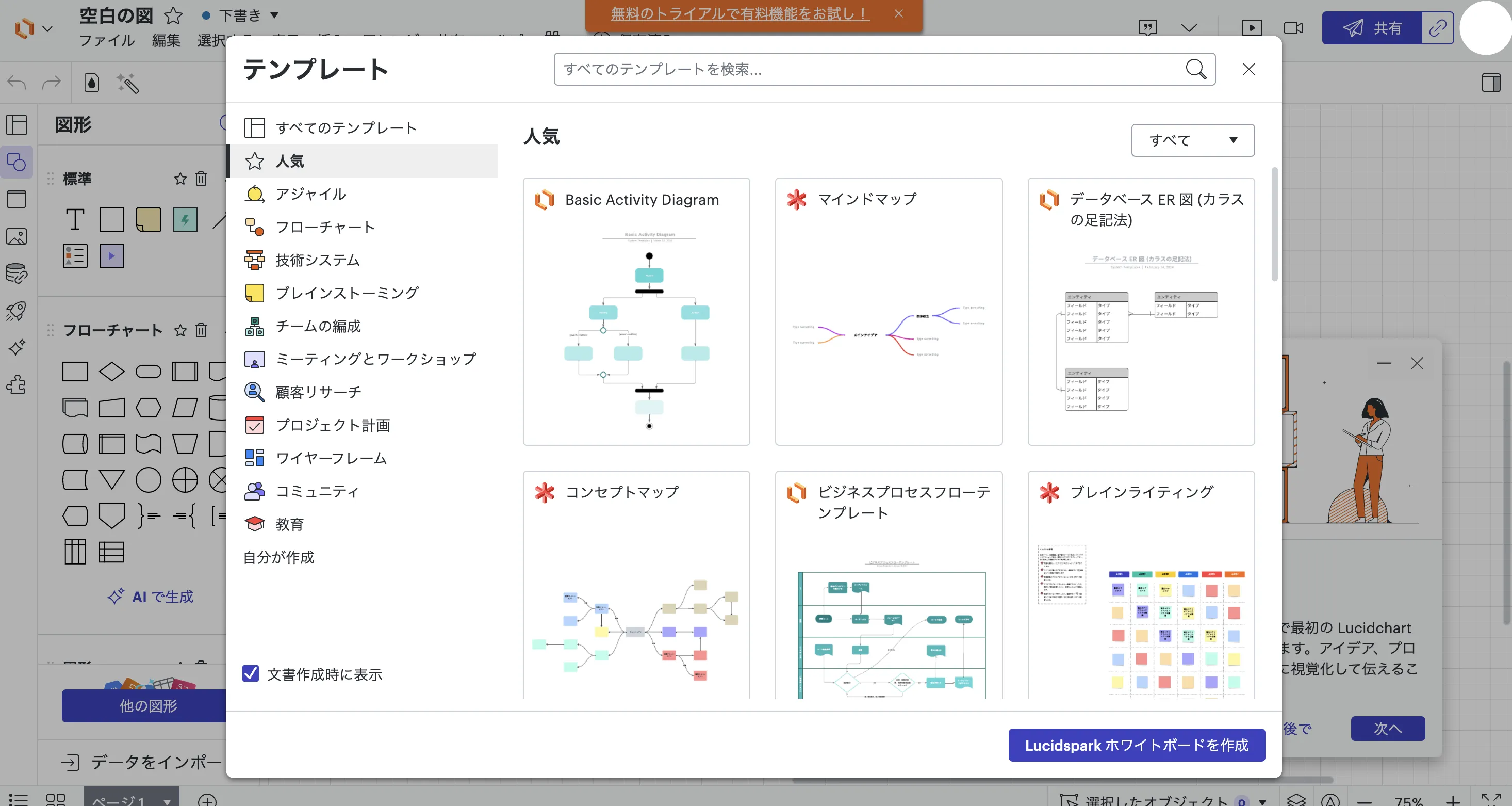
Lucidchartの画像2
インフォグラフィックの設計
情報やデータをChatGPTに提示し、適切なインフォグラフィックの要素を選択して組み合わせる方法について提案を求めます。この提案を参考に、CanvaやAdobe Expressのようなデザインツールでインフォグラフィックをデザインします。
例えば、自社製品の利点を紹介するインフォグラフィックを作成したいとします。ChatGPTに製品の特徴やターゲットユーザー、伝えたいメッセージなどを伝え、インフォグラフィックに盛り込むべき要素や構成について提案してもらいます。次に、その提案をCanvaで実現し、視覚的に魅力的なインフォグラフィックを設計します。
- Canva
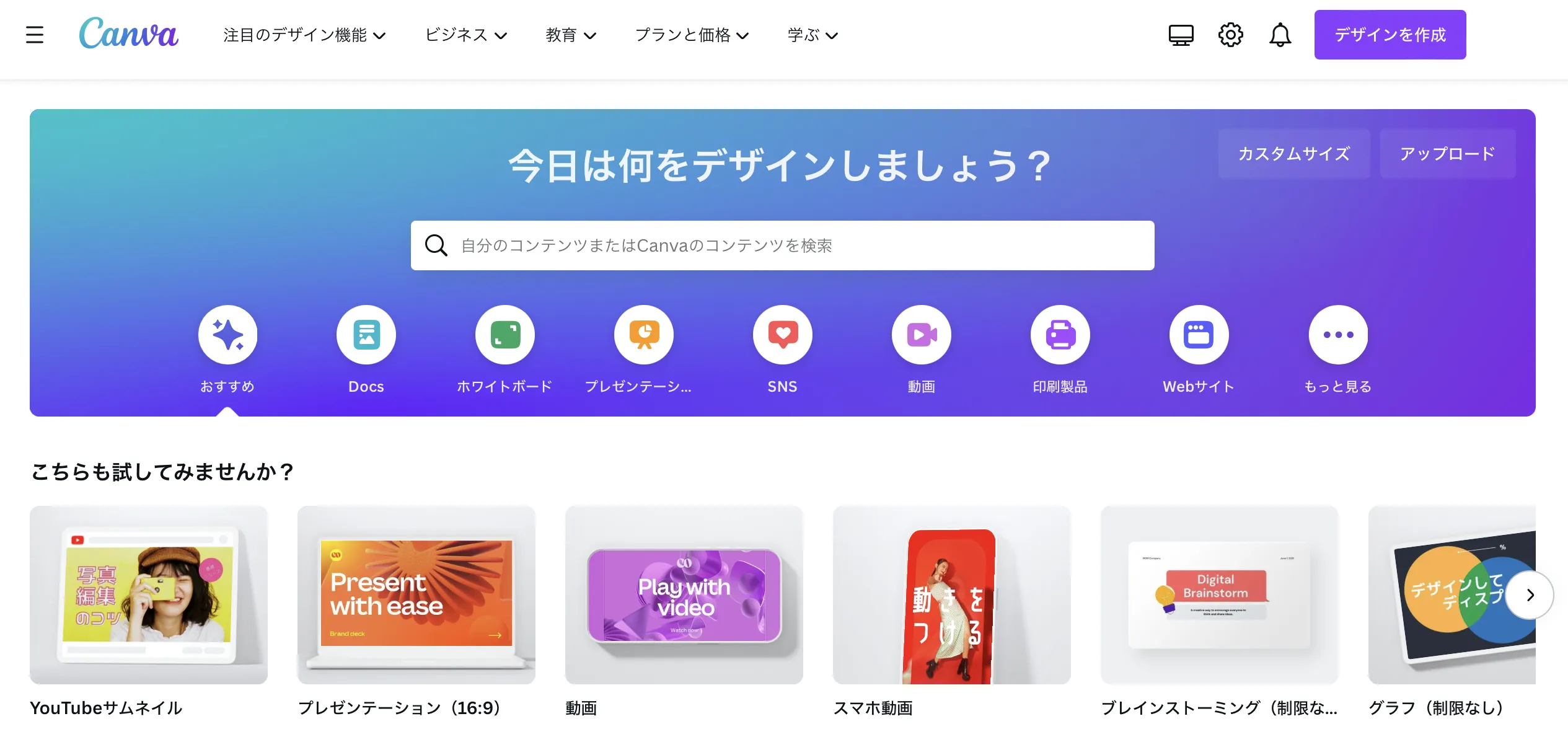
Canvaの画像
Canvaは、ユーザーフレンドリーなオンライングラフィックデザインツールです。豊富なテンプレートとドラッグ&ドロップ操作で、簡単に美しいデザインを作成できます。ChatGPTの提案をもとにCanvaでインフォグラフィックを作成することで、データや情報を視覚的に魅力的に伝えることができます。
- Adobe Express
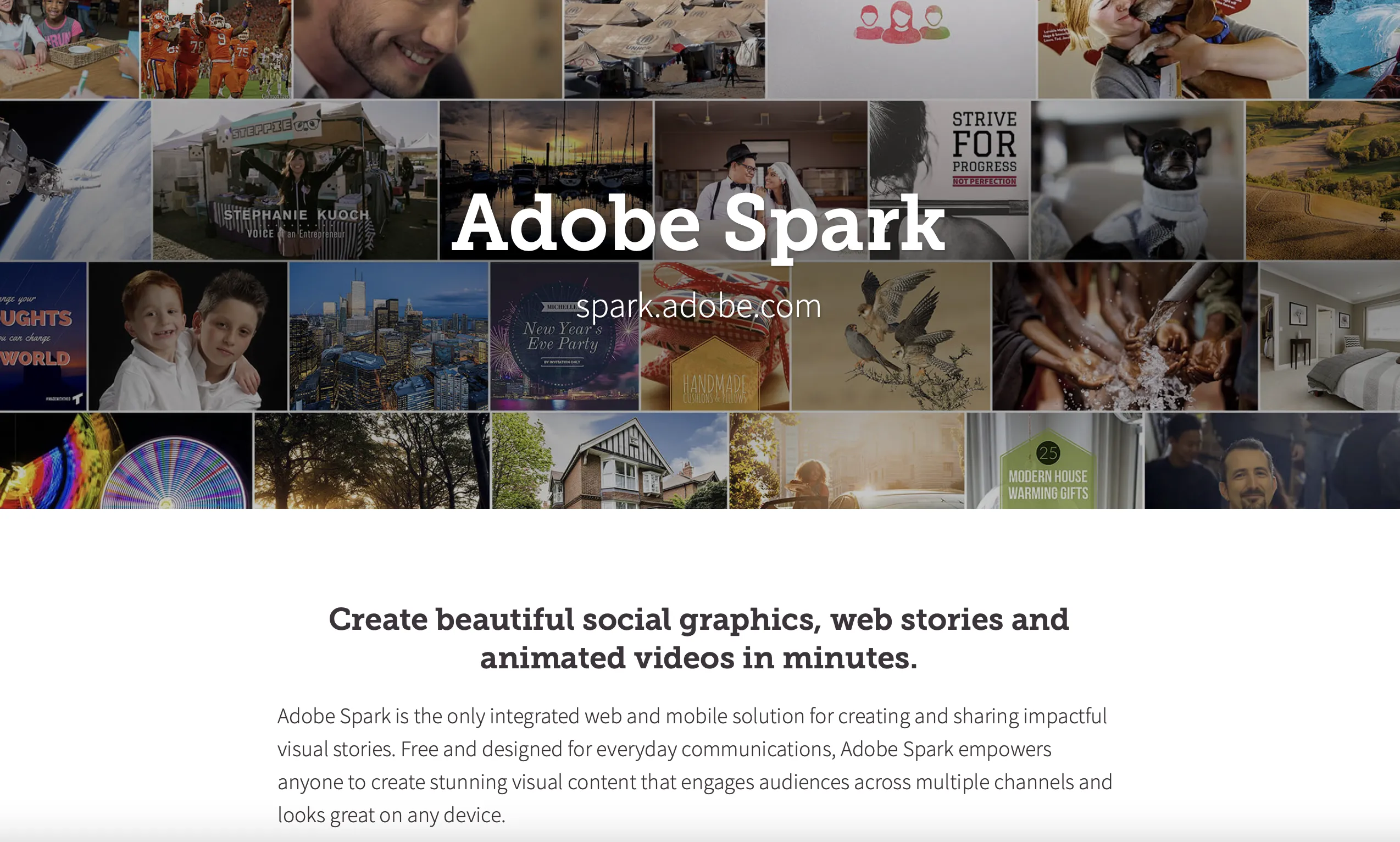
Adobe Expressの画像
Adobe Expressは、画像、ビデオ、ウェブページなどを作成できるオンラインデザインツールです。シンプルで直感的なインターフェイスと多彩なテンプレートを備えており、ソーシャルメディアやマーケティング用のコンテンツ作成に適しています。ChatGPTの提案をもとにAdobe Expressでインフォグラフィックを作成することで、プロフェッショナルな見栄えのデザインを手軽に実現できます。
データビジュアライゼーションの作成
ChatGPTにデータの種類や特徴を説明し、最適なデータビジュアライゼーションの方法について提案を求めます。その提案をもとに、matplotlibやD3.jsなどのライブラリを使ってグラフやチャートを作成します。
例えば、営業データから得られた顧客セグメントごとの売上推移を可視化したいとします。ChatGPTにデータの内容と可視化の目的を伝え、適したグラフの種類やレイアウトについて提案してもらいます。次に、その提案に沿ってmatplotlibを用いてグラフを作成し、顧客セグメントごとの売上傾向を明らかにします。
以下は、ChatGPTを使って提案されたmatplotlibのコード例です。
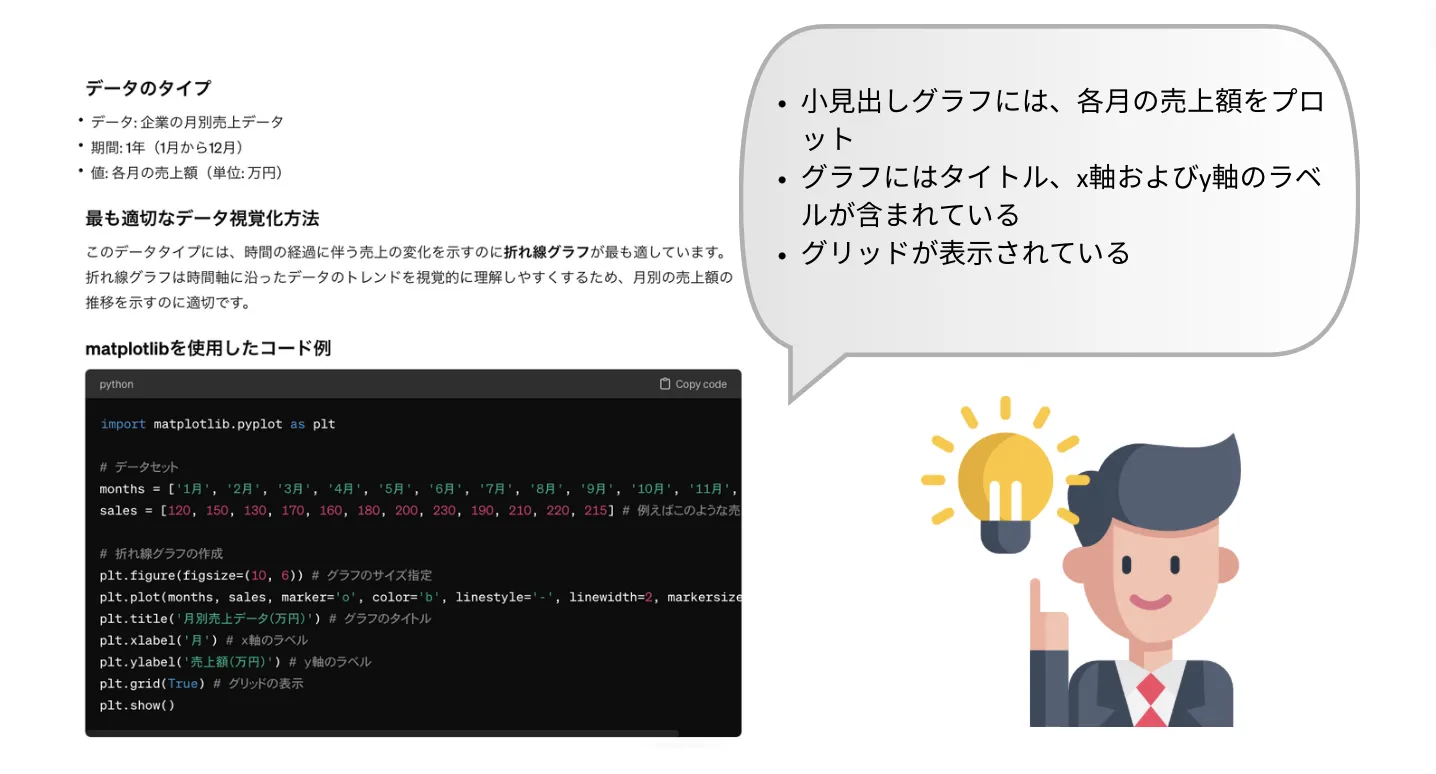
データ視覚化の作成
このようにChatGPTと各種ツールを連携させることで、目的に合ったデータビジュアライゼーションを効率的に作成できます。
これらのシナリオから、ChatGPTがアイデア出しや設計の段階で強力なサポートツールとなり、適切なプラグインやAPIと組み合わせることで、プロフェッショナルな図表を素早く作成できることがわかります。ChatGPTを活用することで、図作成のプロセスを大幅に効率化できるでしょう。
次のセクションでは、ChatGPTを使った図作成における注意点と制限について説明します。
ChatGPTを使った図作成における注意点

注意点と制限
ChatGPTを使った図作成は非常に便利ですが、いくつかの注意点と制限があります。これらを理解し、適切に対処することが重要です。
- 著作権と使用許可
ChatGPTが生成するテキストやアイデアは、学習データに基づいています。そのため、生成された内容が既存の著作物に類似している可能性があります。
特に、ChatGPTの提案に基づいて図を作成する際は、意図せずに他者の著作権を侵害しないよう注意が必要です。
また、図に使用する画像や素材については、適切な使用許諾を得るようにしましょう。
- 情報の正確性
ChatGPTは膨大な情報を学習していますが、常に正確とは限りません。特に、最新のデータや専門的な知識が必要となる場合、ChatGPTの提案をそのまま使用するのは避けましょう。
事実関係については、信頼できる情報源で確認することが不可欠です。
- デザインの質
ChatGPTはデザインの基本的な原則について理解していますが、プロフェッショナルなデザイナーの代替にはなりません
。ChatGPTの提案をもとに作成した図案は、デザインの専門家や関係者からフィードバックを得て、改善していく必要があります。
- アクセシビリティへの配慮
図表を作成する際は、アクセシビリティにも配慮しなければなりません。色の選択、コントラスト、フォントサイズなど、誰もが読みやすく理解しやすい図になるよう工夫しましょう。
ChatGPTはアクセシビリティについての一般的な知識を持っていますが、具体的な実装は人間の判断に委ねられます。
- 倫理的な考慮事項
図の内容によっては、倫理的な配慮が必要になる場合があります。例えば、特定の集団を差別したり、不適切な内容を含んだりするような図表は避けなければなりません。
ChatGPTには倫理的な制限が設けられていますが、最終的な判断は利用者である私たち人間の責任となります。
これらの注意点と制限を念頭に置きつつ、ChatGPTを賢明に活用することが大切です。ChatGPTは図作成を助ける強力なツールですが、万能ではありません。人間の創造性、判断力、倫理観と組み合わせることで、初めてその真価を発揮するのです。
次のセクションでは、ChatGPT以外の図作成に役立つAIツールについて紹介します。
その他、図やグラフが作成できるAIツール
ChatGPT以外にも、図やグラフの作成に役立つAIツールがいくつかあります。ここでは、それらのツールの特徴と活用方法について概説します。
AI画像生成ツール
DALL-EやStable Diffusionのような画像生成ツールは、テキストの説明から画像を生成することができます。これらのツールを使って、図解に必要なアイコンやイラスト、背景画像などを作成することができます。
- DALL-E
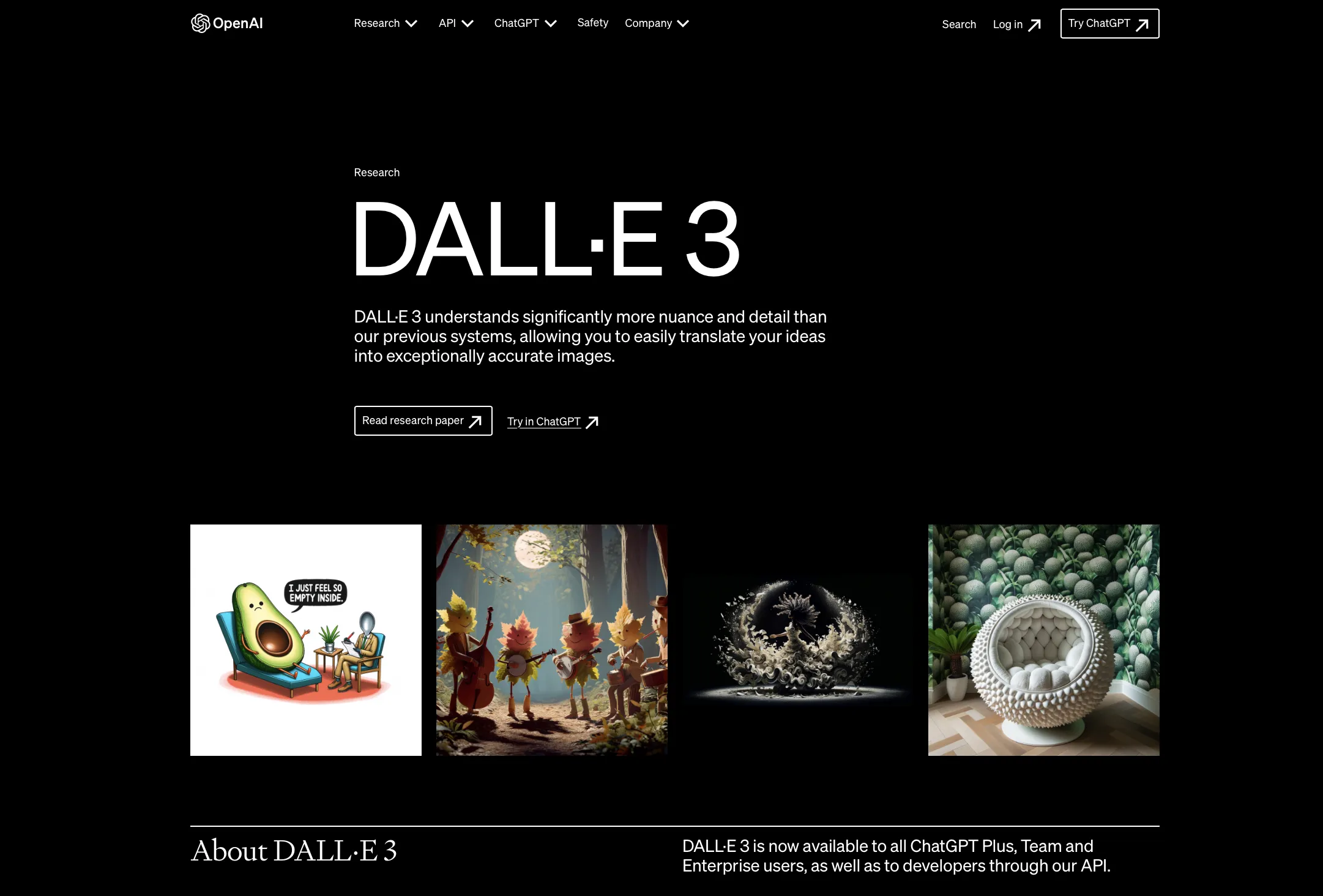
DALL-E3の画像
DALL-Eは、OpenAIが開発した画像生成モデルで、自然言語の説明から対応する画像を生成します。単純なアイコンから複雑なイラストまで、幅広いスタイルの画像を作成できます。
【関連記事】
➡️DALL-E3とは?使い方や料金、無料で使う方法を紹介!商用利用は可能?
- Stable Diffusion
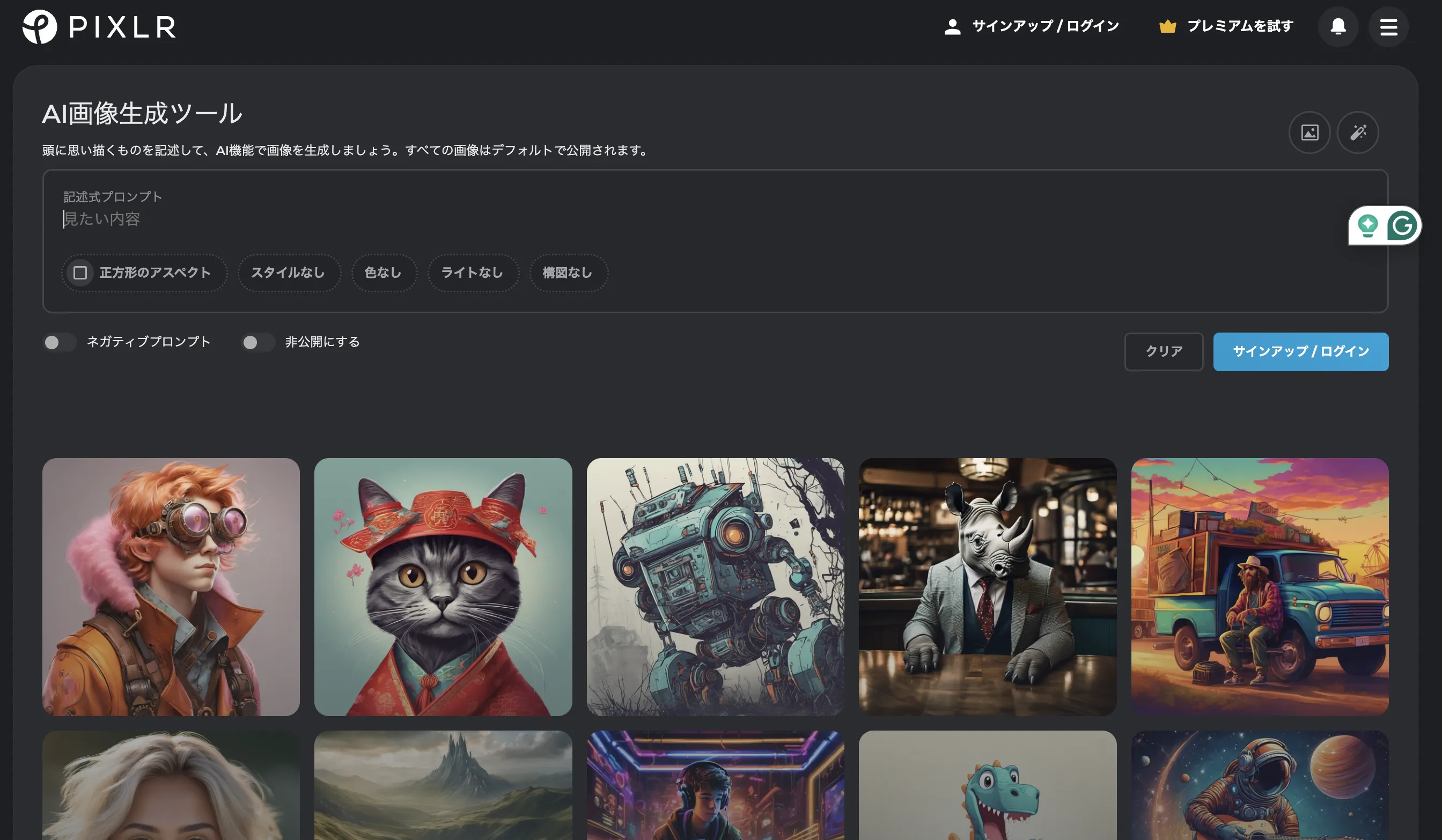
Stable Diffusionの画像
Stable Diffusionは、Stability AIが開発したオープンソースの画像生成モデルです。テキストからの画像生成に加え、画像からの画像生成(画風変換など)にも対応しています。Web UIを使って手軽に利用できます。
【関連記事】
➡️Stable Diffusionとは?その魅力やモデル、プロンプトの例を徹底解説
自動レイアウトツール
FigmaのプラグインにはウェブサイトやアプリのUI/UXプロトタイプを自動生成するものがあり、入力したデータをもとに最適なレイアウトを提案してくれます。図解のレイアウト作成にも応用できるでしょう。
- FigJam AI
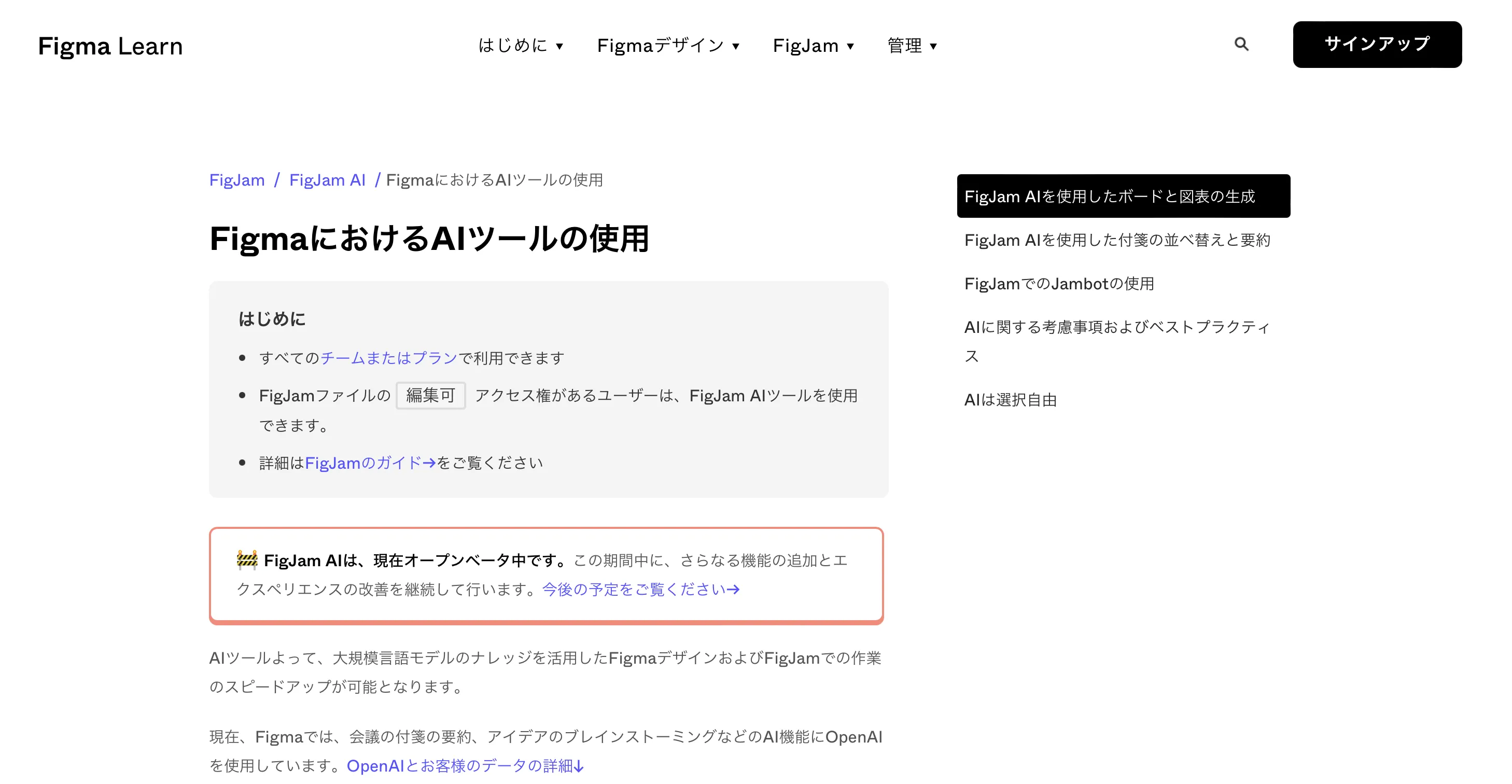
FigmaのAIツール画像
FigJam AIは、Figmaのオンラインホワイトボードツール「FigJam」に統合されたAI支援機能です。ブレインストーミングやアイデア出しの際に、AIが自動的にマインドマップや図解を生成してくれます。
- Microsoft Designer(Microsoft Copilot)
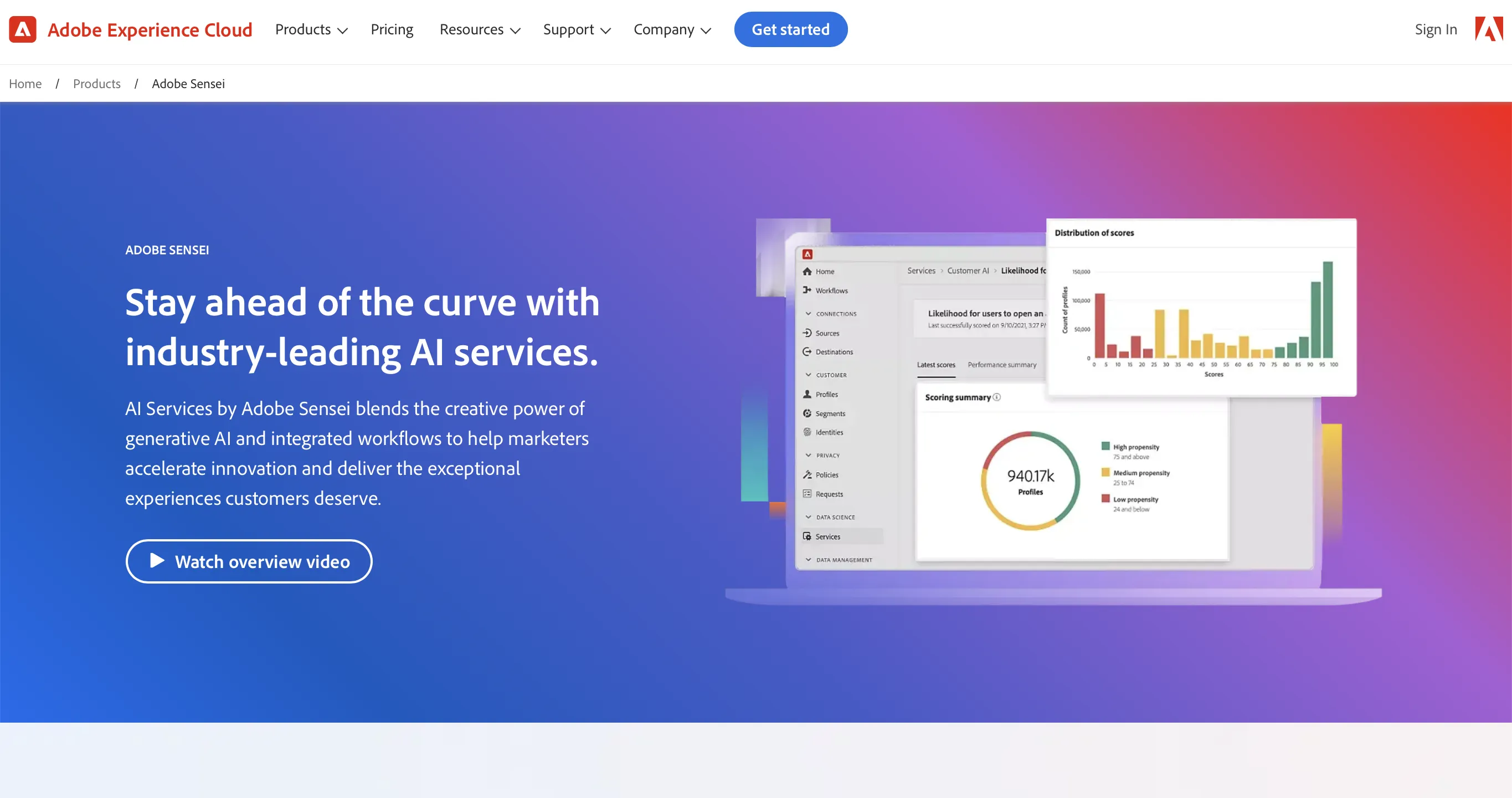
Microsoft Designerの画像
Microsoft Designerは、テキスト、画像、レイアウトのサジェストを行うAIを搭載したグラフィックデザインアプリケーションです。作成したいコンテンツの情報を入力すると、最適なレイアウトやデザインを提案してくれます。インフォグラフィックのデザインにも活用できます。
Microsoft Copilotのチャット画面からでも無料で利用できるので、興味のある方はぜひお試し下さい。
【関連記事】
➡️GPT-4搭載!Microsoft Copilotとは?できることや料金をわかりやすく解説
これらのAIツールをChatGPTと組み合わせることで、アイデア出しから最終的なビジュアライゼーションまでを効率的に進められます。例えば、ChatGPTでインフォグラフィックの構成を作成し、DALL-Eでアイコンを生成、FigJam AIでレイアウトを作成するなど、目的に応じてツールを使い分けると良いでしょう。
AIの力を借りつつ、人間の創造性と判断力を発揮することが、説得力のある図解作成のカギとなります。次のセクションでは、ChatGPTやその他のAIツールを使った図作成のポイントをまとめます。
まとめ
本記事では、ChatGPTをはじめとするAIツールを活用し、効率的かつ効果的に図解を作成する方法について詳しく解説してきました。
ChatGPTは、図解のアイデア出しやアウトライン作成に役立ちます。テキストベースの図案の提案、プログラミングコードの生成、データ可視化の方法など、様々な場面で図作成をサポートしてくれます。さらに、APIやプラグインと連携することで、より高度な図解作成が可能になります。
ただし、ChatGPTにも限界があることを理解しておく必要があります。著作権や情報の正確性、デザインの質などに注意を払いつつ、人間の創造性と判断力を発揮することが重要です。
また、DALL-EやStable Diffusionのような画像生成ツール、FigJam AIやMicrosoft Designerのようなレイアウト作成ツールなど、ChatGPT以外にも図作成に役立つAIツールが存在します。これらをChatGPTと組み合わせることで、より洗練された図解を効率的に作成できるでしょう。
AIツールを活用した図解作成は、今後ますます重要になっていくと予想されます。しかし、AIはあくまでも人間の創造性を補助するものであり、最終的な判断は人間が下す必要があります。AIの強みを活かしつつ、人間ならではの視点と洞察力を磨いていくことが、説得力のある図解作成につながるのです。
ChatGPTをはじめとするAIツールを賢明に活用し、ビジュアルコミュニケーションのスキルを高めていきましょう。効果的な図解は、情報を正確に伝え、読み手の理解を深め、行動を促すための強力な手段となるでしょう。